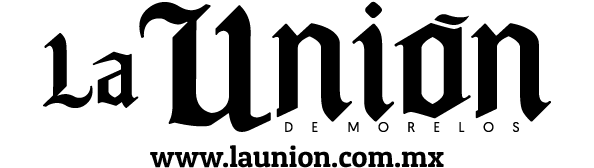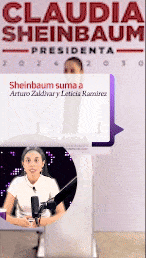Si tu ordenador tiene un procesador de poca potencia, si es un equipo viejo o si cuenta con demasiados programas, puede funcionar muy lento. Otro problema es que pueda tener ciertas aplicaciones que ocupen mucho espacio. Algunos de los principales trucos que puedes llevar a cabo para solventar los problemas típicos de rendimiento en Windows 10 son estos:
Desinstala programas que no uses si tienen procesos en segundo plano

Es muy importante que desinstales los programas que no utilizas ya que, si estos ejecutan procesos en segundo plano (algo que sucede en ocasiones aunque no lo percibas), ralentizarán el equipo. Para ello. entra en la Configuración de Windows 10, y en ella pulsa sobre la opción Aplicaciones. Hay un buscador para encontrar apps concretas aunque también tienes la lista completa de aplicaciones instaladas en tu equipo.
Simplemente pulsa sobre las que no utilices, y en las opciones que te aparecerán pulsa sobre la de Desinstalar para proceder a borrarlas del ordenador. Eso sí, hay programas creados por Microsoft para las funciones básicas del sistema y otros básicos para el ordenador. Así que si no estás seguro de alguna aplicación, no la borres sin informarte.
Aunque no sea solo por cuestiones de rendimiento, sino también de espacio para dejar lugar a otros programas que sean más útiles para tus tareas, es recomendable borrar las aplicaciones que nunca utilices.
Desactiva Cortana

El asistente de voz Cortana puede llevarse mucha capacidad y recursos de tu equipo. A no ser que le des un gran uso, puedes desactivarlo. ¿Cómo? Si tienes la actualización de mayo 2020 de Windows 10 o en adelante, te vas a encontrar con que Cortana aparece como un proceso independiente en la lista de aplicaciones al inicio del Administrador de tareas.
Eliminarla de ahí es una forma sencilla de aumentar la velocidad de inicio de Windows 10 y de no tener a Cortana consumiendo recursos desde que enciendes el ordenador. Solo tienes que presionar CTRL + SHIFT + ESC para abrir el Administrador de tareas, hacer click en Más detalles, ir a la pestaña Inicio, hacer click sobre Cortana y luego en Deshabilitar.
Si quieres desinstalar Cortana puedes hacerlo con un simple y único comando desde la PowerShell. Abre el Menú inicio, buscar "PowerShell" y haz click en "Ejecutar como administrador". En la ventana de la terminal escribe el siguiente comando: Get-AppxPackage -allusers Microsoft.549981C3F5F10 | Remove-AppxPackage y presiona "Enter". Si quieres volver a instalar Cortana luego, solo tienes que buscarla en la Microsoft Store.
Busca programas alternativos con mejor rendimiento

Algunos programas propios de Windows 10 como la aplicación de Fotos tienen fama de ser lentos. La aplicación de Fotos de Windows 10 te permite visualizar tus fotografías, editarlas, ponerles filtros, color, recortarlas, quitar ojos rojos o dibujar sobre ellas. También te ordena las imágenes según colecciones. Además, es la aplicación de edición de vídeo integrada en Windows 10.
Pero muchos usuarios se quejan de su falta de rendimiento. Con este programa y muchos otros hay alternativas gratuitas (también de pago) que pueden resultarte mejores para tus necesidades y tener un mejor rendimiento, ocupando menos espacio de tu PC como puede ser XnView, Apowersoft Photo Viewer o Nomacs, entre otras alternativas.
Evitar que tus programas se abran cuando enciendes Windows

Hay programas como Skype, de la propia Microsoft, u otros que puedes descargar tú como uTorrent (software para realizar descargar) que son muy comunes en los ordenadores de los usuarios, que se abren de forma automática cuando inicias tu ordenador basado en Windows 10, haciendo que este proceso de inicio sea lento.
Para agilizar el rendimiento de Windows 10 hay la opción de desactivar las aplicación de modo que no se abran al arrancar el sistema operativo para evitar que el ordenador se encienda lentamente. Para eliminar aplicaciones del inicio de Windows hay que usar el Administrador de tareas de Windows. Para abrir el Administrador de tareas, haz clic con el botón derecho del ratón en una parte vacía de la barra de tareas de Windows y elige Administrador de tareas en el menú.
Si se te ha abierto el Administrador de tareas en el modo sencillo haz clic en "Más detalles", en donde aparecerá la pestaña Inicio, donde debes acceder, para encontrar todas las aplicaciones que están configuradas en ese momento para iniciarse con Windows. En la lista se incluyen muchas herramientas para buscar actualizaciones y aplicaciones de soporte para impresoras, tarjetas gráficas o de sonido. Deshabilitar aplicaciones del inicio de Windows es muy sencillo: selecciona una aplicación en la lista y luego pulsa "Deshabilitar".
Actualiza a nuevas versiones de Windows 10

Cuando una empresa de software actualiza sus programas, busca mejoras. Los problemas de rendimiento que Windows 10 podía presentar en sus inicios nada tienen que ver con lo que sucede ahora. Por tanto, si tienes una versión antigua, mejor busca actualizar nuevas versiones. Por ejemplo, en el mes de noviembre de 2020, la empresa de Redmond anunció una actualización para reemplazar a las versiones KB4541301, KB4541302 y KB4559309, que habían reportado problemas de rendimiento.
No olvides que la próxima gran actualización de Windows 10, 21H1, llegará con funciones centradas en el teletrabajo. Aunque aún no se sabe la fecha concreta, sí se ha adelantado que ofrecerá en el rendimiento de Windows Defender Application Guard, en lo que se incluye la optimización de tiempos de apertura de documentos. También la Instrumentación de Administración Windows (WMI) se actualiza para mejorar el rendimiento de contextos de trabajo en remoto.
Muchas veces, las actualizaciones se realizan de forma automática y en esta ocasión, así será: John Cable, jefe de Microsoft en Windows Servicing y Delivery, ha adelantado que "esta actualización se aplicará como se hizo October 2020 Update, es decir que quizá ni nos enteremos de que nuestro equipo ya la tiene cuando la recibamos".